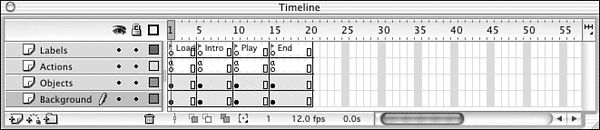
Рисунок 1.19. Данное устройство временной шкалы включает один слой только для меток, еще один для ActionScript и остальные для графических объектов
Двойным щелчком мыши по небольшой пиктограмме слева от каждого слоя можно вызвать диалоговое окно Layer Properties (Свойства слоя) – см. рис. 1.20. Слою можно задать, например, свойство Outline (Контур), тогда все изображения данного слоя будут отображаться в виде контуров. Данный режим действует только в процессе работы в среде Flash; при просмотре swf-файла изображение примет обычный вид.
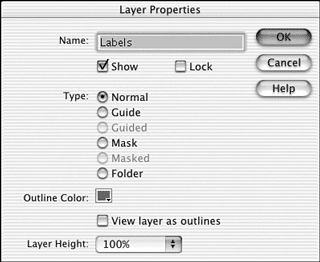
Рисунок 1.20. В диалоговом окне Layer Properties можно задать тип слоя
Применяйте слои для организации не только главной временной шкалы, но и клипов, графических изображений и кнопок.
Сцены
Сцены являются более высоким уровнем организации роликов во Flash. Каждый Flash-ролик состоит из одной или нескольких сцен. В большинстве примеров, рассматриваемых в данной книге, используется лишь одна сцена, поэтому вы можете просто забыть об их существовании.
Тем не менее, сцены могут служить прекрасным организационным инструментом. Они представляют собой последовательное сочетание нескольких роликов, образующих одно целое. Каждая сцена имеет свою временную шкалу. На рис. 1.21 показана панель Scene (Сцена), которая включает три сцены. Они воспроизводятся точно в указанном порядке, хотя ActionScript может игнорировать его и воспроизводить сцены в любой последовательности и даже переходить с кадра одной сцены на кадр другой сцены.
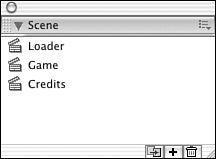
Рисунок 1.21. Панель Scene позволяет создавать и по-разному организовывать сцены вашего ролика
Нерабочая область
Существует одна область интерфейса Flash, чрезвычайно полезная программисту на ActionScript, однако редко упоминаемая в книгах, подобных этой. Это область, которая находится за пределами рабочего поля. Взгляните на рис. 1.1 и обратите внимание на серую область вокруг рабочего поля, расположенного в центре окна. В эту область вы можете помещать элементы. При воспроизведении ролика в браузере пользователя или в программе Flash Player данная область не будет видна.
В нерабочей области можно, например, разместить небольшой клип с написанным для него кодом ActionScript. В отличие от кода в главной временной шкале, выполняющегося один раз, ActionScript-код клипа будет выполняться в каждом кадре.
...
Внимание!
Вероятность того, что пользователь увидит нерабочую область, все же существует. Если изменение масштаба ролика выполняется во Flash Player, окне предварительного просмотра Flash или в браузере, ролик старается сохранить свои пропорции, и некоторые области, расположенные выше или ниже рабочего поля, могут быть видны. Этого не произойдет, если поместить ролик в Web-страницу, используя правильные тэги (об этом рассказывается ниже).
Таким образом, поместив небольшой клип за пределы рабочей области, где он не будет виден, вы можете создать код, выполняющий повторяющиеся действия, например анимацию или движение, контролируемое пользователем.
Подготовка ролика к публикации
Независимо от того, является ли ваш ролик простой анимацией или сложным приложением, после окончания работы над ним его необходимо экспортировать в swf-файл. Это можно сделать при помощи команды File → Publish (Файл → Опубликовать).
Перед этим, однако, надо проверить определенные элементы ролика и, воспользовавшись командой File → Publish Settings (Файл → Настройки публикации), настроить его соответствующим образом.
Список заключительных проверок
Вот список элементов, которые необходимо проверить перед публикацией ролика:
• имена копий клипов – имена всех клипов, помещенных на рабочее поле, должны совпадать с именами в коде;
• свойства связи – в случае, если клип не используется на рабочем поле, но используется кодом, необходимо настроить его свойства связи в библиотеке таким образом, чтобы он экспортировался с роликом. Имя связи должно соответствовать имени, которое используется в вашем коде. Все вышесказанное относится и к звуковым файлам, содержащимся в библиотеке;
• имя динамического текста – имя динамического текста, используемого на рабочем поле и связанного с переменной ActionScript, должно соответствовать вашему коду;
• шрифты – текстовое окно динамического или редактируемого текста должно содержать все символы, которые могут вам понадобиться. В противном случае при воспроизведении на машине, где установлены другие шрифты, текст будет искажен;
• команда stop – команду ActionScript stop() необходимо поместить во все кадры, с которыми может взаимодействовать пользователь. Кадр, не содержащий команды stop(), является не более чем отдельным кадром анимации. Это также относится к клипам вашего ролика. Если они контролируются ActionScript, их первый кадр должен содержать команду stop(). Более подробную информацию об этой команде вы найдете в главе 2 "Введение в ActionScript".
Публикация
Перед тем как применить команду File → Publish (Файл → Публиковать), вызовите диалоговое окно Publish Settings (рис. 1.22). Это большое диалоговое окно состоит из трех вкладок. Вкладка Formats (Форматы) позволяет вам выбрать формат для экспорта. Однако форматы GIF, JPEG и PNG представляют собой неподвижные изображения, а форматы QuickTime Movie и RealPlayer не поддерживают ActionScript программы Flash 8.
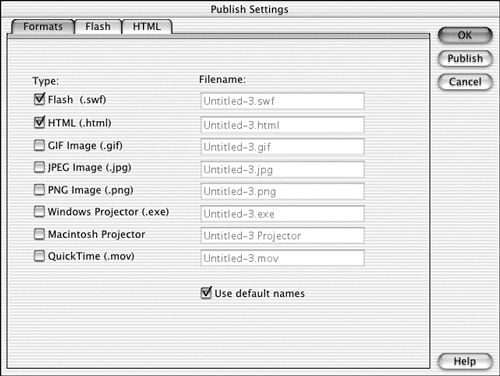
Рисунок 1.22. Диалоговое окно Publish Settings дает возможность экспортировать ролик Flash в одном из нескольких форматов
Поэтому единственной реальной альтернативой остается формат SWF и Projectors. Вы также можете выбрать экспорт HTML-страницы, которая будет использоваться вместе с swf-файлом.
Вкладка Flash позволяет задать несколько настроек конечного swf-файла (рис. 1.23). При выборе опции Generate Size Report (Создать отчет о размере) программа создает краткое описание содержимого swf-файла и помешает его в окно Flash Output (Window → Output). Также создается отдельный файл отчета FileName Report.txt (где FileName – имя вашего fh-файла), который помешается в ту же директорию, что и fla-файл. Это поможет вам найти и сократить элементы, занимаюшие много места.
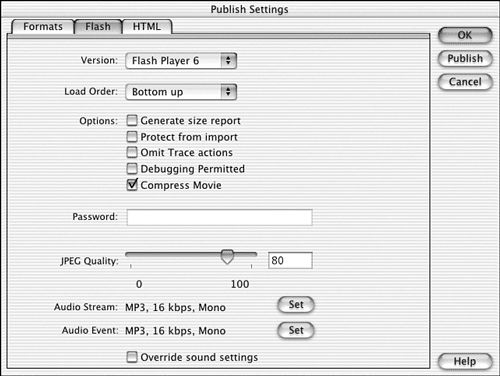
Рисунок 1.23. Вкладка Flash диалогового окна Publish Settings позволяет изменять некоторые важные настройки swf-файла
Опция Omit Trace Actions (Игнорировать трассировку) предназначена для того, чтобы отключать сообщения, выводимые командой trace в окно Output. Вывод сообщений происходит только при проигрывании фильма в редакторе, так что для просмотра в браузере или посредством Flash-плеера эта опция не существенна.
Опция Protect from Import (Защита от импорта) создает защищенный от импорта фильм. При попытке импортировать такой ролик будет затребован пароль.
Опция Debugging Permitted (Разрешить устранение неполадок) позволяет вам устранять неполадки в ролике во время его воспроизведения. Более подробно об устранении неполадок рассказано в главе 4 "Процесс создания игры".
Следующий ряд настроек дает возможность установить значение сжатия по умолчанию для изображений и звуков. При установке флажка Override Sound Settings (Заменять настройки звука) все звуки будут сжаты с параметрами по умолчанию, независимо от ранее установленной степени сжатия.
Опция Version (Версия) в нижней части окна, похоже, может творить чудеса. Она предлагает сохранить ролик во Flash 1, 2, 3, 4, 5, MX или 8. Получается, что создаваемые вами ролики со сложным сценарием ActionScript будут работать во Flash 3? Нет. Если ваш ролик содержит хоть какой-нибудь сценарий на ActionScript, скорее всего, его необходимо экспортировать как ролик Flash MX или 8. Если же вы используете новые команды версии 8, то ничего не остается, кроме как импортировать фильм в этой версии.
Последняя вкладка диалогового окна Publish Settings, изображенная на рис. 1.24, позволяет задать внешний вид HTML-файла, экспортируемого с swf-файлом.